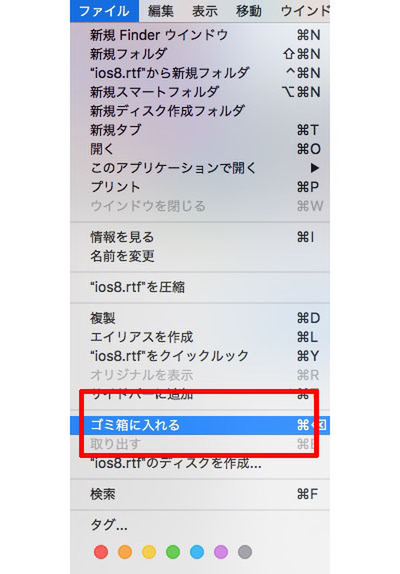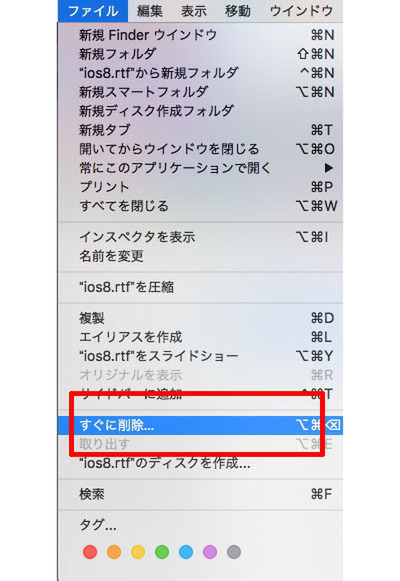Macでファイルを削除したいとき、通常はFinderで「ゴミ箱に入れる」を選択するか、「command」+「delete」キーでファイルを消去する。とは言ってもすぐにデータは消えるわけではなく、ファイルはひとまずゴミ箱に移動する。あとはある程度ゴミが溜まった段階で、「ゴミ箱を空にする」で不要なファイルを削除するのが一般的な方法だ。
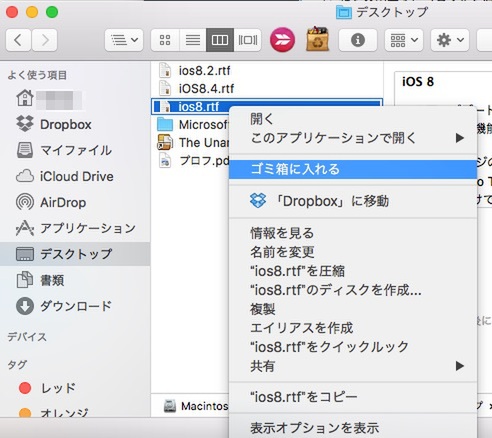
ファイルを選択し右クリックすると、「ゴミ箱に入れる」が表示される
しかし不要なファイルの中には、ゴミ箱に入れずそのまま完全に削除してもいいものもある。その場合、わざわざゴミ箱を経由してあとでまとめて削除するのは二度手間だ。
そこでOS X 10.11「El Capitan」では、ゴミ箱を経由せずにファイルを直接削除できる機能が追加された。Finderでメニューバーの「ファイル」をクリックし、その状態で「option」キーを押すと、プルダウンメニューの「ゴミ箱に入れる」が「すぐに削除」に変わることがわかる。
この「すぐに削除」をクリックすると、ファイルを消去してもいいか尋ねるダイアログが開く。「削除」を選択すれば、ゴミ箱を経由せずそのままファイルを削除できるというわけだ。キーボードショートカットの「command」+「option」+「delete」キーでも同様の操作ができるので、合わせて覚えておきたい。
ただメッセージにあるように、「削除」をクリックするとゴミ箱を経由せずすぐに削除されるため、この操作は取り消すことができない。確実に不要なファイルを消去したいときにだけ使おう。
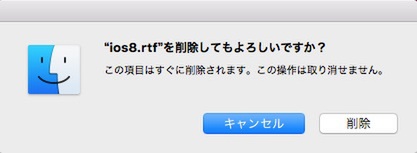
「すぐに削除」で消去すると、再度そのファイルを復活させることはできないので注意したい
なお、これまであった「確実にゴミ箱を空にする」機能(関連記事)はEl Capitanになり廃止されている。
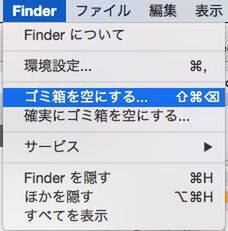
OS X 10.10「Yosemite」までは「確実にゴミ箱を空にする」が使えた
不要かつファイルサイズの大きいデータは、わざわざゴミ箱に溜めずにすぐに削除したほうが、余計にストレージを圧迫することもない。間違ってダウンロードしてしまった大きいファイルや、一度インストールして2度と使わないアプリなどは、「すぐに削除」でゴミ箱に残さずにサクッと消去したほうが効率的と言えよう。